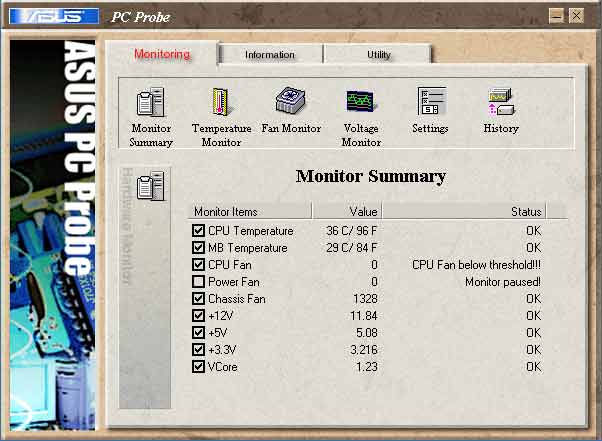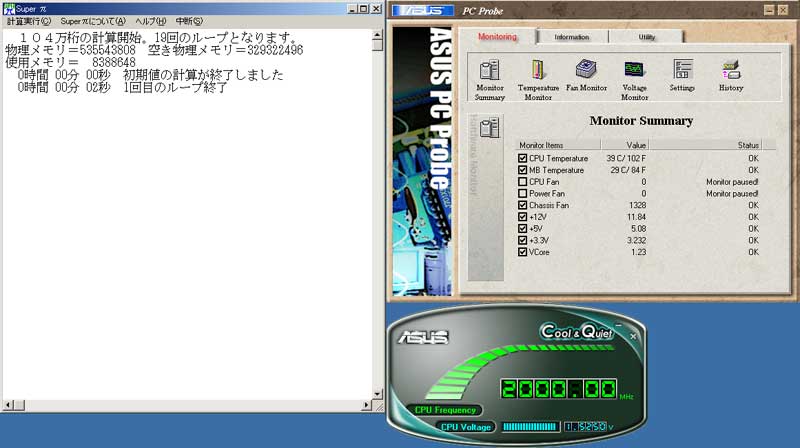Athlon 64
3200+ と Cool'N'Quiet & Q-Fanで静音PC
Athlon 64
3200+ と Cool'N'Quiet & Q-Fanで静音PC
 プロセッサ
プロセッサ
- AMD
Athlon™
64 3200+
(2.0GHz)
-
 CPUクーラー
CPUクーラー
-
BOX リテールクーラー
-
 マザーボード
マザーボード
- ASUS
K8V
Deluxe
BIOS、Driver、Manual
 メモリ
メモリ
- A DATA 20303 ADD8608A8A-5B
PC3200 512MB CL2.5 -
 ビデオカード
ビデオカード
-
SAPPHIRE RADEON 9800 PRO 256MB (ATI
RADEON
9800 PRO)
Driver
CATALYST 3.9
-
 電源
電源
-
ケース(CELSUS
CG-831)付属電源 ATX 350W +
増設電源 MicroATX 120W = 470W
-
 OS
OS
- Windows 2000
Professional Service Pack 4 + DX9.0b
紹介文
Athlon™
64 3200+ は、Cool'N'Quietと言う機能が追加されました。Cool'N'Quietは、「AMD Athlon 64 Processor
Power and Thermal Data
Sheet」の“Table.4”を見てみると、クロックが2,000/1,800/800MHzの3段階が用意されていて、各クロック時の動作電圧は1.50/1.40/1.30Vと記されています。要するに、クロックとともに動作電圧も可変するということです。これが正しく動作すれば、発熱を抑えられて静音化できるわけです。大変興味深く思ったのでやってみました。
- 準備
-
- Athlon64を使うこと。(FXは未確認ですが駄目かも)
- マザーボード(BIOS)が、Cool'N'Quietに対応していること。
- やり方
-
- ASUS
K8V
Deluxe の場合ここ(ASUS製ソフトウェアも有り)かここでドライバを落とす。
-
BIOSに入ってAdvanced -> CPU Configuration -> AMD CPU Cool'n'Quiet Configuration
menuのCool'n'Quietを Enabled にする。
- 次にPower menuの ACPI 2.0 Support を Yes にする。
-
設定を保存して再起動。
- 1.で落としたドライバを解凍してインストール(実行)。ASUS製ソフトウェアもインストール。
-
コントロールパネル -> 電源オプションのプロパティで電源設定タブの電源設定を「最小限の電力の管理」にする。
(AMD's Cool'N'Quiet (tm) Technologyというタブが増えている筈です。)


これでCool'n'Quietが有効になります。Cool'n'Quietが有効になっているか確認するには、ASUS製ソフトウェアもしくはwcpuid、CPU-Z、CrystalCPUIDでクロックを確認してみ
ましょう。無負荷時、800MHzになっていれば有効になっています。CPUの発熱はかなり低くなります。
さらに、今回はASUSのQ-Fanを有効にしてみました。これは静音効果抜群です。何しろCPUファンが回転しません。しかし、CPU温度は36度で安定しています。Cool'n'QuietとQ-Fanで静音PCの出来上がりです。

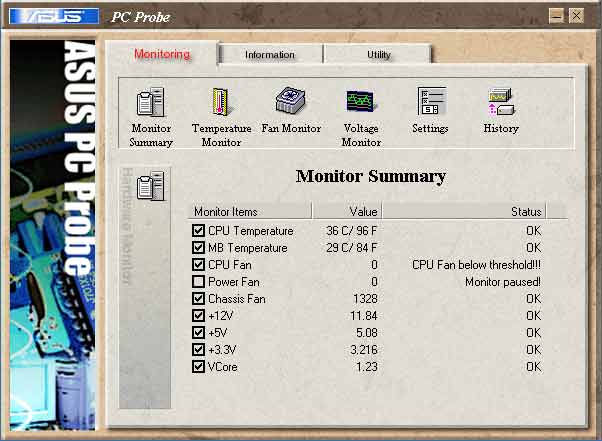
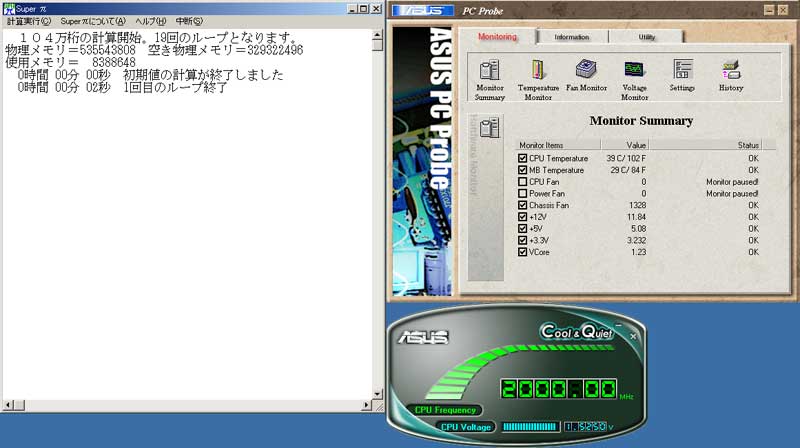
ホーム |
戻る